Путь: Aдмин-панель > Общие > Базовые настройки > Электронный адрес

Настройка email-адреса на хостинге (контрольная панель) #
Перед тем как приступить к настройке почтовых адресов в админ-панели, необходимо их создать на вашем хостинге (сервере или стороннем почтовом сервисе). Многие хостинги предоставляют возможность использования их встроенных почтовых сервисов. В классической контрольной панели хостинга вы можете добавить электронный адрес в разделе «Учетные записи электронной почты». После ввода информации об электронном ящике, вы увидите уведомление, что электронный адрес был добавлен. После создания почтового ящика необходимо нажать «Соединить устройства», чтобы получить все необходимые параметры подключения (SMTP-сервер, порт, тип шифрования, логин и пароль). Эти параметры затем используются для настройки SMTP-соединения в админ-панели. Когда создание электронного адреса закончено на стороне хостинга, их можно занести в админ-панель Флайнекса в соответсвующие поля.
Укажите электронный адрес для уведомлений и отчётов о неполадках #
Чтобы получать уведомления на электронную почту о новых объявлениях, изменениях в них, добавленных новостях, учетных записях, комментариях и подкатегориях, необходимо указать email-адрес. Это может быть любой почтовый ящик — Gmail, Yandex или адрес на вашем собственном домене.
Укажите email-адрес сайта для массовых рассылок #
Рекомендуется создать отдельный email-адрес через панель управления хостингом и настроить его в почтовом клиенте (например, Thunderbird, Outlook и др.), чтобы получать системные уведомления. Настройка «Электронный адрес сайта» также служит для создания массовых рассылок.
Примечание: Следует использовать почтовый ящик, связанный с вашим доменом. Например, если ваш сайт расположен по адресу http://www.mydomain.ru, то адрес для рассылки должен выглядеть как info@mydomain.ru.
Не рекомендуется использовать почтовые сервисы, такие как Gmail, Yandex, Hotmail и другие, так как это может привести к тому, что ваша рассылка будет помечена как спам и заблокирована почтовыми сервисами.
Имя владельца сайта #
Настройка «Имя владельца сайта» используется для указания имени, которое будет отображаться в поле «От кого» при отправке писем с вашего сайта. Это имя видят получатели писем в своих почтовых клиентах. Рекомендуется использовать узнаваемое имя, связанное с вашим сайтом или компанией.
Почтовый метод #
PHPmail #
Можно использовать стандартный встроенный метод отправки писем, работающий по функции mail() языка PHP. Из-за ограничений настроек хостинга может не работать на некоторых серверах.
Укажите этот метод работы с почтой, только если вы не можете использовать SMTP и ваш хостинг поддерживает отправку писем через mail().Не рекомендуется к использованию, так как часто письма, отправленные этим методом, помечаются как спам, особенно если не используется доменная почта. Метод не предоставляет шифрования и контроля над SMTP.
SMTP (рекомендуемый) #
Надёжный и безопасный способ отправки писем через сторонний почтовый сервер. Вы указываете логин, пароль и настройки почты (например, smtp.yandex.ru, smtp.gmail.com и т.д.). Этот метод гарантирует более высокую вероятность доставки писем (меньше уходит в спам), дает возможность авторизации, шифрования (SSL/TLS) и обеспечивает контроль и журнал отправки. Рекомендуется для всех новых сайтов и бизнес-проектов, и если вы хотите, чтобы письма действительно доходили до пользователей.
Самым предпочтительным способом является использование метода SMTP с почтой, привязанной к вашему домену (например, info@yourdomain.ru), для лучшей доставки и доверия со стороны почтовых сервисов.
Конфигурация SMTP #
SMTP сервер: порт #
Первый параметр, который вы настраиваете в разделе SMTP — это:
SMTP сервер:порт
ВНИМАНИЕ! Сохраните синтаксис выражения.
Примеры:
smtp.yandex.ru:465
smtp.gmail.com:587
SMTP-сервер требует указания порта, через который будет осуществляться соединение. От выбора порта зависит, будет ли передача зашифрована и какой тип шифрования будет использоваться.
порт 465 — для SSL (старый формат защищенного соединения) #
- Полное шифрование соединения с самого начала (SSL).
- Использовать:
- Если ваш почтовый провайдер требует SSL (например, Яндекс, старые SMTP-серверы).
- Если явно указано в документации почтового сервиса.
- Пример настройки:
smtp.yandex.ru:465
порт 587 — для TLS (современный и рекомендуемый способ) #
- Шифрование начинается после команды STARTTLS. Используется TLS, более современный стандарт.
- Использовать:
- Если ваш почтовый провайдер поддерживает и рекомендует TLS.
- Gmail, Outlook, Zoho — чаще всего используют именно порт
587.
- Пример настройки:
smtp.gmail.com:587
порт 25 — для незашифрованной или устаревшей связи #
- Стандартный порт SMTP, может использоваться без шифрования или с устаревшим STARTTLS.
- Использовать:
- Внутренние SMTP-серверы, локальные почтовые шлюзы.
- Не рекомендуется для публичных сайтов.
- Ограничения:
- Часто блокируется хостингами и провайдерами.
- Может приводить к попаданию писем в спам или полному их игнорированию.
- Пример настройки:
mail.yourdomain.com:25
Важно:
- Не забудьте включить шифрование (SSL/TLS), если используете 465 или 587. В панели Флайнекс это отдельная настройка.
- Убедитесь, что данные SMTP (логин/пароль) — от почты, привязанной к вашему домену.
- После заполнения всех полей нажмите «Сохранить» и запустится проверка соединения по указанным настройкам«, чтобы убедиться, что почта работает.
Имя пользователя SMTP #
Это поле используется для указания почтового логина, который будет применяться для авторизации на SMTP-сервере.
Обычно это полный адрес электронной почты, которую вы используете для отправки писем с сайта.Важный факт, что
SMTP-сервер не позволит сайту отправлять письма без авторизации. Именно по имени пользователя (и паролю) он проверяет, можно ли использовать почтовый ящик для рассылки.
Не путайте, ведь Имя пользователя SMTP ≠ имя владельца сайта, это не псевдоним и не отображаемое имя в письме. Это чисто техническое значение, необходимое для подключения к почтовому серверу.
Важно: имя пользователя должно точно соответствовать адресу, к которому привязан пароль, иначе соединение не будет установлено.
Пример настройки: если вы настроили почту info@mydomain.com и планируете отправлять с неё уведомления, то:
- SMTP сервер:
smtp.mydomain.ru:465 - Имя пользователя SMTP:
info@mydomain.ru - Пароль SMTP: (пароль от этого почтового ящика)
Пароль для сервера SMTP #
Это поле предназначено для ввода пароля от указанного почтового ящика (имя пользователя SMTP), который используется для аутентификации при отправке писем через SMTP-сервер.
Если вы указали неправильный SMTP-пароль, вы можете столкнуться с такими ошибками в логах:
- SMTP Error: Authentication failed
- Could not connect to SMTP host
- 535 Incorrect authentication data
Защищенный протокол SMTP #
В настройке защищенного протокола SMTP в админ-панели можно выбрать между двумя основными вариантами шифрования — TLS и SSL.
Это настройка определяет способ шифрования соединения с почтовым сервером, чтобы передача логина, пароля и сообщений происходила по защищённому каналу. Ниже объясним, как работают эти протоколы и когда какой из них выбирать:
TLS #
TLS (STARTTLS)
Порт: обычно 587
Соединение устанавливается в обычном (незашифрованном) виде, но затем инициируется переход на защищённый канал с помощью команды STARTTLS.
Рекомендуется, так как это современный и более гибкий способ защиты. И в случае, если ваш SMTP-сервер в инструкциях указывает на порт 587.
TLS поддерживается большинством почтовых серверов для предоставления корпоративной почты (Gmail, Yandex, Outlook и т.д.).
Используйте TLS и порт 587, если не указано иное в инструкции вашего почтового сервиса.
SSL #
Порт: обычно 465
Защищённое соединение устанавливается сразу при подключении. Старый, но до сих пор поддерживаемый метод. Может потребоваться на некоторых старых хостингах или при специфических настройках почтового сервера.
Вы должны использовать SSL, если ваша почтовая система требует именно порт 465. Вам сообщили в техподдержке хостинга/почты, что нужно активировать SSL.
Не выбирайте ни TLS, ни SSL, если вы выбрали метод отправки почты PHP mail вместо SMTP — в этом случае шифрование не настраивается. А также при тестировании на локальном сервере без шифрования.
В админ-панели Флайнекс встроен механизм тестирования настроек электронной почты, позволяющий убедиться в правильности введённых SMTP-параметров. Внизу страницы вы найдете кнопку «Сохранить».
По нажатию кнопки система пытается отправить email, используя все текущие настройки SMTP.Если письмо успешно отправлено — значит, настройки рабочие.

Если возникла ошибка — вы получите подробное сообщение об ошибке (например, проблемы подключения, аутентификации или неверный порт).